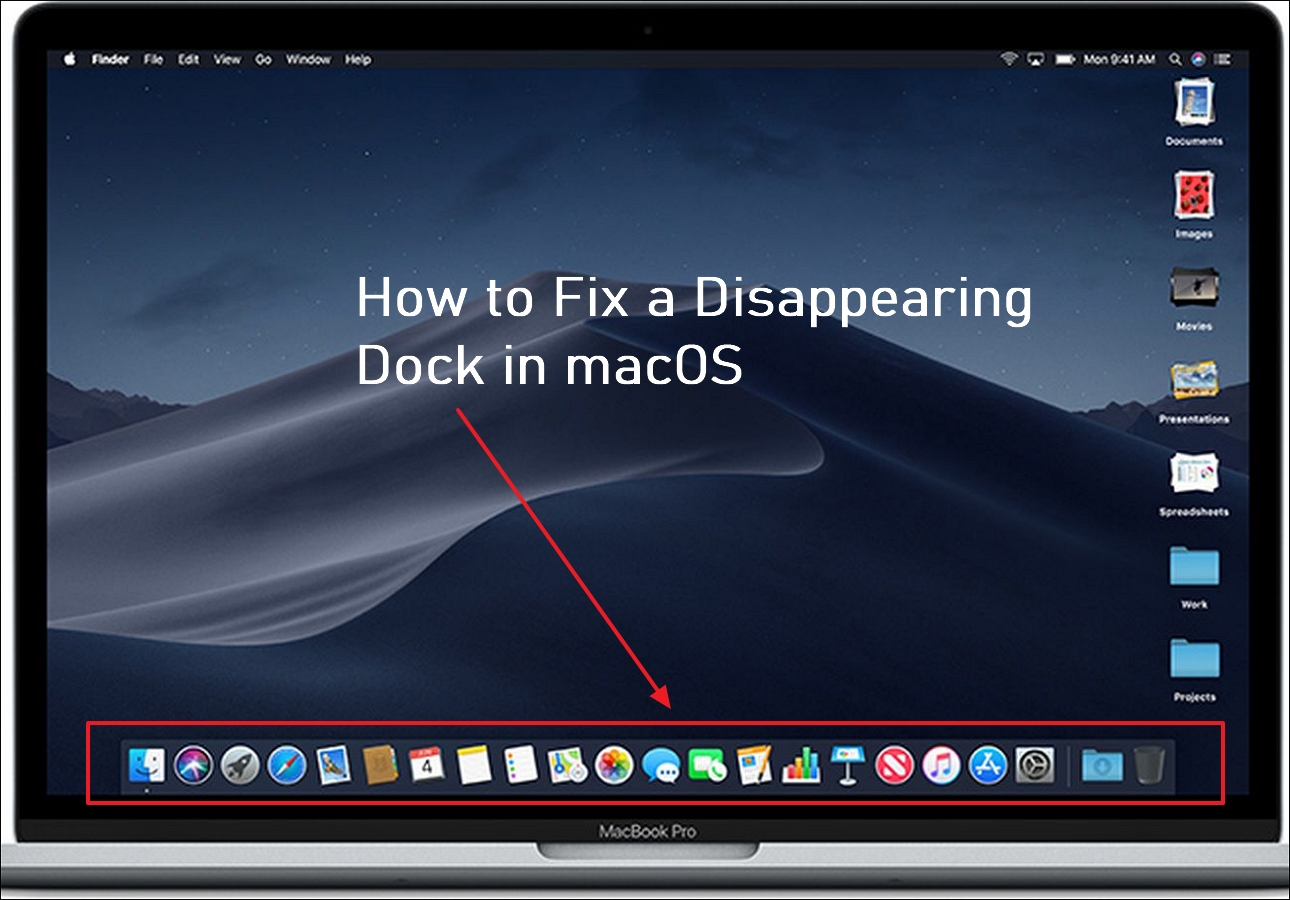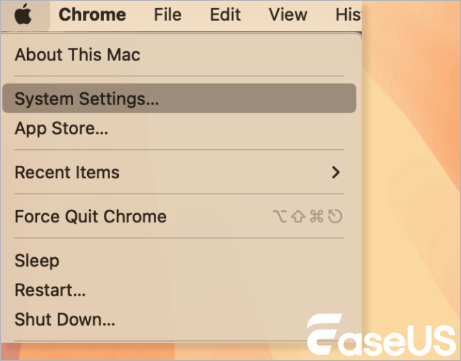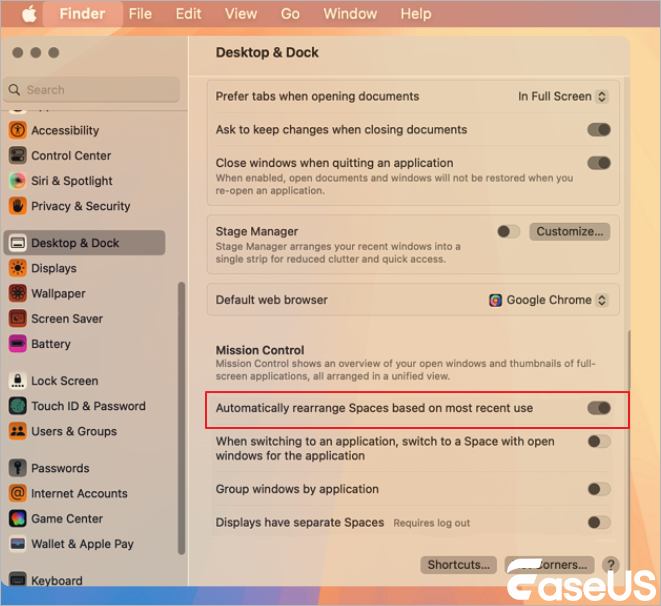Het WindowServer macOS-proces verwerkt alles van vensteranimaties tot schermrendering en bepaalt hoe visuele elementen en gebruikersinterfacecomponenten op uw scherm worden weergegeven.
Dankzij WindowServer kunnen Mac-gebruikers alle processen en activiteiten op hun machines zien. Op een Mac zorgt WindowServer er ook voor dat je scherm opnieuw wordt getekend wanneer je tussen tabbladen in Safari wisselt, dat de geopende vensters worden aangepast en dat functies zoals foto- en videobewerking worden ingeschakeld. Zoals je mag verwachten, werkt de muisaanwijzer mogelijk nog wel wanneer WindowServer crasht of onverwachts wordt afgesloten , maar worden alle vensters meestal onbruikbaar.
Om te voorkomen dat u onverwachts wordt afgesloten, hebben we een lijst samengesteld met alle oplossingen die succesvol waren voor bepaalde Mac-gebruikersgroepen.
![Herstel WindowServer onverwacht afgesloten Sequoia]()
Sommige menubalkhulpprogramma's, zoals Bartender, Hidden Bar, Dozer, Vanilla of iStat Menus, kunnen soms WindowsServer-crashes veroorzaken op macOS. Als u deze hulpprogramma's momenteel gebruikt, overweeg dan om ze te stoppen of te verwijderen om te zien of dit crashes in de toekomst voorkomt.
Stap 1. Klik met de rechtermuisknop (of Ctrl+klik) op het menubalkpictogram van de app.
Stap 2. Zoek naar de optie 'Afsluiten' of 'Stoppen'.
Stap 3. Als er geen optie is om af te sluiten, open dan Activity Monitor, selecteer het proces en klik op Stoppen (X).
![Menubalk-extensies uitschakelen]()
Als je Mac onverwachts uitvalt wanneer hij via een dock of hub op een extern beeldscherm is aangesloten, is het raadzaam een apart extern beeldscherm te gebruiken. Probeer indien mogelijk een andere kabel of poort.
Defecte of slechte kwaliteit kabels kunnen instabiliteit veroorzaken:
- Vervang de huidige kabel (HDMI, USB-C, DisplayPort, etc.) door een hoogwaardig, gecertificeerd alternatief.
- Vermijd goedkope/merkloze kabels; deze ondersteunen mogelijk niet de juiste bandbreedte.
- Probeer een directe verbinding (omzeil indien mogelijk het dock/de hub).
Sommige gebruikers hebben ontdekt dat het probleem "WindowServer onverwachts gestopt" op Macs succesvol kan worden opgelost door de twee instellingen in Mission Control uit te schakelen. Als WindowServer vaak crasht of als WindowServer ervoor zorgt dat je Mac niet in de slaapstand kan , kan het de moeite waard zijn om deze aanpak te proberen.
Stap 1. Klik op het Apple-logo en kies 'Systeeminstellingen' of 'Systeemvoorkeuren'.
![Klik op het Apple-logo en kies Systeeminstellingen]()
Stap 2. Kies in de linkerzijbalk voor Bureaublad en Dock.
Stap 3. Scroll naar beneden om het gedeelte Mission Control te vinden.
Stap 4. Schakel 'Spaties automatisch opnieuw rangschikken op basis van meest recente gebruik' uit.
![Ruimtes automatisch opnieuw ordenen op basis van het meest recente gebruik]()
Als u deze informatie nuttig vindt, deel deze dan met anderen op sociale media. Zo kunt u anderen helpen dit veelvoorkomende probleem te overwinnen.
Als de WindowServer van uw Mac onverwachts stopt, wat kan leiden tot vastlopen, crashes of niet-reagerende apps, loopt u het risico niet-opgeslagen bestanden of beschadigde gegevens te verliezen. Volg deze stappen om uw bestanden veilig te herstellen, inclusief het gebruik van de EaseUS Data Recovery Wizard voor Mac als aanbevolen oplossing.
- Herstelt verwijderde, beschadigde of verloren bestanden na crashes.
- Ondersteunt APFS-, HFS+-, exFAT- en NTFS-schijven.
- Gebruiksvriendelijke interface (geen terminalopdrachten nodig).
Stap 1. Selecteer de schijf die u wilt scannen
In het hoofdvenster van de EaseUS Data Recovery Wizard vindt u een lijst met de schijven die op uw Mac zijn aangesloten. Selecteer de schijf waarvan u verloren/verwijderde bestanden wilt herstellen en klik op de knop 'Zoeken naar verloren bestanden'.
Stap 2. Selecteer uw verloren gegevens/bestanden
EaseUS Data Recovery Wizard voor Mac scant direct het geselecteerde schijfvolume en geeft de scanresultaten weer in het linkerdeelvenster. U kunt de resultaten sorteren om de gewenste bestanden te vinden als u op zoek bent naar specifieke bestanden.
Stap 3. Herstel verloren/verwijderde gegevens
Zodra u de gewenste bestanden hebt gevonden, bekijkt u een voorbeeld van de bestanden en klikt u op 'Herstellen' om het herstel van uw verwijderde/verloren Mac-bestanden te starten.
Veelgestelde vragen over het onverwacht afsluiten van WindowServer
Als u nog vragen hebt over de WindowServer Quit Unexpectedly Warning, bekijk dan de onderstaande snelle antwoorden om uzelf te helpen:
1. Hoe kan ik het probleem met het onverwacht afsluiten van WindowServer op Ventura oplossen?
Er zijn veel oplossingen om het probleem met WindowServer die onverwachts stopt op macOS Ventura te verhelpen:
- 1. Pas de instellingen in Mission Control aan.
- 2. Verwijder weergavevoorkeurenbestanden op de Mac.
- 3. Wijzig de vergrendelscherminstellingen op macOS Ventura.
- 4. Werk macOS Ventura bij.
- 5. Downgrade macO Ventura.
- 6. Maak een nieuw account aan op macOS 13.
2. Hoe kan het hoge CPU-gebruik van WindowsServer op Mac worden opgelost?
Door overbodige items van het Mac-bureaublad te verwijderen, ongewenste vensters te sluiten, visuele effecten uit te schakelen en het virus handmatig te verwijderen, kunt u het overmatige CPU-gebruik van WindowServer op Mac verlagen.
![EaseUS Data Recovery Wizard]()
![EaseUS Data Recovery Wizard for Mac]()
![EaseUS Partition Manager Pro]()
![EaseYS Partition Manager Server]()
![EaseUS Todo Backup Workstation]()
![EaseUS Todo Backup Advanced Server]()